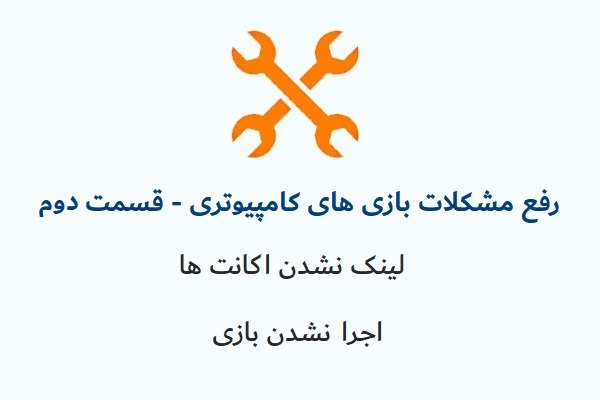
آخرین بروزرسانی این مقاله : ۱۴۰۳/۰۲/۰۵
در قسمت قبل به مشکلات مربوط به سیستم و شبکه که روی کرش کردن و لگ بازی تاثیر دارند پرداختیم. رفع مشکلات بازی های کامپیوتری – قسمت اول
مواردی که به آن میپردازیم :
۱- نکاتی برای استفاده از اینترنت و نرم افزار های تغییر IP – خط شکن ها
۲- رفع مشکل لینک نشدن اکانت ها
۳- رفع مشکل اجرا نشدن بازی – رفع خرابی فایل ها :
- نحوه پاک کردن کش پلتفرم ها
- نحوه وریفای کردن فایل های بازی
در ابتدا پیشنهاد میکنیم خط شکن اختصاصی برای خودتان بسازید. آموزش ساخت سرور شبکه مجازی
نرم افزار های خط شکن معتبری که مهلت تست رایگان دارند را امتحان کرده و با هر کدام به نتیجه رسیدید آن را تهیه کنید. ( این مجموعه فعالیتی در این مورد ندارد. در گوگل سرچ کنید)
خرید سرویس رفع تحریم برای گیم ( این مجموعه فعالیتی در این مورد ندارد. در گوگل سرچ کنید)
تغییر DNS و استفاده از نرم افزار تغییر IP :
– برای دور زدن تحریم معمولا با تغییر DNS میتوانید دسترسی پیدا کرده و آنلاین بازی کنید. مانند برنامه secure DNS client که برای ست کردن DNS میتوانید استفاده کنید.
– اگر عدم دسترسی از سمت داخل کشور باشد بهتر است از نرم افزار تغییر IP و یا سرور شبکه مجازی استفاده کنید.
زمانی خط شکن به درستی کار میکند که لوکیشن شما و لوکیشن خط شکن را یکسان نشان دهد. چک کردن لوکیشن IP
در زمان تست خط شکن، در قسمت تنظیمات کانکشن، پروتکل و پورت آن را مرتب تغییر دهید تا به پینگ مناسب برسید. پروتکل های مناسب عبارتند از Stealth، WStunnel، UDP، TCP و پورت های مناسب 80 ، 443 ، 8080 ، 22، 12 میباشد.
– روش ساده ای که میتوان برای سنجیدن پینگ انجام داد اجرای برنامه CMD در ویندوز است، برای اجرای این برنامه کلیدهای Windows Key+R را فشار دهید و عبارت CMD را وارد کنید.
– سپس دستور Ping -t 4.2.2.4 را تایپ کرده و enter بزنید که لیستی برای شما ظاهر خواهد شد.
– در قسمت time عددی وجود دارد که زمان پینگ می باشد. هرچه این مقدار کمتر باشد ( در ایران زیر ۱۰۰) نشان دهنده پینگ خوب است و هر چه بالاتر باشد ( بیشتر از ۲۰۰) یعنی پینگ شما بالاست و این خوب نیست. – اگر time out به شما زیاد نشان داده میشود یعنی مشکلی وجود دارد و بهتر است خط شکن را تغییر دهید تا به پینگ مناسب برسید.
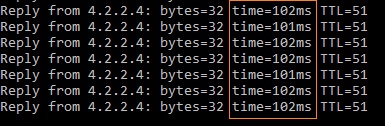
بعضی از بازی ها فقط تا قسمت لابی بازی به خط شکن نیاز دارند یعنی ممکن است برای بازی کردن و سرچ کردن مسابقه ها نیازی نباشد و بتوانید بعد از اجرای بازی آن را دیسکانکت کنید.
نحوه صحیح لینک شدن اکانت ها به این صورت است که بعد از اجرای خط شکن و اطمینان از کارکرد صحیح آن (پینگ بگیرید)، وارد اکانت خود در هر دو لانچر شده سپس اگر بازی را از استیم خریداری کرده اید از استیم بازی را اجرا کنید و منتظر بمانید تا فرایند لینک شدن انجام شود، این فرایند به صورت خودکار انجام میشود. اگر این فرایند صورت نمیگیرد موارد زیر را انجام دهید.
زمان اجرای بازی بازی GTA در استیم، اگر راکستار سی دی کی بازی را خواست میتوانید روی بازی راست کلیک کرده، گزینه Manage را انتخاب کنید سپس روی CD Keys کلیک کنید تا کپی شود و به راکستار کد را انتقال دهید. مشاهده این آموزش در یوتیوب
اکانت ها را اشتباه لینک نکنید! اگر از گیم نت بازی را برای بار اول اجرا میکنید مطمئن شوید اکانت دیگران به اکانت شما لینک نشود در غیر اینصورت ممکن است بن شوید. برای لینک شدن دو لانچر به یکدیگر از هر کدام فقط یک اکانت لینک می شود. به عبارتی هر اکانت استیم فقط به یک اکانت اوریجین، اپیک و یا یوپلی و … لینک میشود و همینطور برعکس. در غیر اینصورت اکانت شما ممکن است بن شود. در بعضی از پلتفرم ها در قسمت تنظیمات اکانت میتوانید اکانت های لینک شده را مدیریت کنید. اگر این قسمت وجود نداشت و اکانت ها اشتباه لینک شدند به پشتیبانی پلتفرم پیام دهید تا مشکل را رفع کند.
استفاده از خط شکن های مختلف یا نامعتبر باعث بروز مشکلاتی میشود. پس توصیه میکنیم یکبار کش پلتفرم را پاک کرده و مجدد تست کنید. (نحوه پاک کردن کش پلتفرم در آخر این مقاله)
برای لینک کردن اکانت اپیک به سایر اکانت ها، خط شکن را طبق ریجن اپیک که معمولا ترکیه است تنظیم کنید.
خط شکن را عوض کنید و مجدد وریفای نمایید.
مطمئن شوید درایوی که بازی را در آن نصب کرده اید فضای خالی مناسب داشته باشد. همچنین توصیه میگردد محل نصب بازی، درایو ویندوز نباشد.
محل نصب بازی را تغییر دهید سپس مجدد وریفای کنید. برای این منظور در استیم روی اسم بازی راست کلیک کرده و این مسیر را طی کنید: Properties > Local files > move install folder . در سایر پلتفرم ها نیز تقریبا به همین شکل می باشد.
ابتدا کش پلتفرم را پاک کنید > بعد سیستم را ریستارت نمایید > سپس فایل های بازی را وریفای کنید.
پاک کردن کش استیم
نرم افزار استیم را اجرا کرده و این مسیر را طی کنید : Setting > Download > Clear download cache سپس بازی مورد نظر را وریفای کنید.
وریفای کردن بازی در استیم
روی بازی راست کلیک کنید و Properties را انتخاب نمایید. در پنجره باز شده گزینه LOCAL FILE را کلیک کرده سپس روی Verify integrity of game files کلیک نمایید. در اینجا باید کمی صبر کنید تا فایل های معیوب توسط استیم شناسایی و دانلود شوند.
پاک کردن کش بتل نت
ابتدا مطمئن شوید نرم افزار بتل نت در حال اجرا نباشد، برای چک کردن این مورد Task Manager را اجرا کنید به اینصورت که دکمه های Ctrl+Shift+Esc را فشار دهید و بعد در تَب Processes اگر Blizzard Update Agent یا agent.exe اجرا بود روی آن راست کلیک کرده و End Task را بزنید.
بعد از آن کلیدهای Windows Key+R را فشار دهید در پنجره باز شده عبارت %ProgramData% را کپی کنید و enter بزنید در پنجره باز شده محتویات فولدر Blizzard Entertainment را حذف نمایید.
وریفای کردن بازی در بتل نت
برای وریفای کردن بازی در بل نت، بعد از انتخاب بازی مورد نظر، در سمت راست دکمه play علامت چرخ دنده وجود دارد روی آن کلیک کرده سپس Scan and Repair را انتخاب نمایید.
پاک کردن کش اوریجین
مانند مرحله قبل اطمینان حاصل کنید برنامه اوریجین درحال اجرا نباشد.
کلیدهای Windows Key+R را فشار دهید و عبارت %ProgramData%/Origin را وارد کنید.
در پنجره باز شده همه پوشه ها بجز LocalContent را حذف کنید. فقط پوشه LocalContent باقی بماند.
مجدد کلیدهای Windows Key+R را فشار دهید و در کادر باز شده عبارت %AppData% را وارد نمایید.
پوشه Origin را حذف کنید و در نوار آدرس روی AppData کلیک کنید.
سپس روی پوشه Local کلیک کرده و پوشه Origin را حذف نمایید.
وریفای کردن بازی در اورجین
برای وریفای کردن بازی در اوریجین، روی عنوان بازی راست کلیک کرده سپس Repair Game را انتخاب نمایید.
پاک کردن کش اپیک
مانند مرحله قبل اطمینان حاصل کنید برنامه اپیک درحال اجرا نباشد.
بعد از فشردن کلیدهای Windows Key+R عبارت %localappdata% را وارد کنید. در پنجره باز شده پوشه Epic Games Launcher را باز کرده سپس پوشه webcache را حذف کنید.
وریفای کردن بازی در اپیک
برای وریفای کردن بازی در اپیک، به قسمت Library رفته و روی سه نقطه در کنار بازی مورد نظر کلیک کرده در لیست باز شده روی Verify کلیک نمایید.
در سایر پلتفرم های دیگر هم به همین صورت است، با انتخاب گزینه Repair یا Verify میتوان فایل های بازی را اسکن و عیب یابی نمود.
به یاد داشته باشید:
حتما ورود دو مرحله ای (گارد) اکانت های خود را فعال کنید، اگر از جایی غیر از سیستم خودتان مثلا در گیم نت وارد اکانت میشوید، تیک گزینه Remember me را نزنید و حتما بعد از اتمام از اکانت لاگ اوت کنید.
به راحتی کسی نمیتواند رمز اکانت شما را تغییر دهد مگر اینکه به ایمیل شما که به اکانت متصل است دسترسی داشته باشد پس حتما می بایست ورود دو مرحله ای ایمیل خود را روی موبایل فعال نموده و تا میتوانید غیر از سیستم و موبایل خودتان از سیستم دیگری وارد ایمیل نشوید.